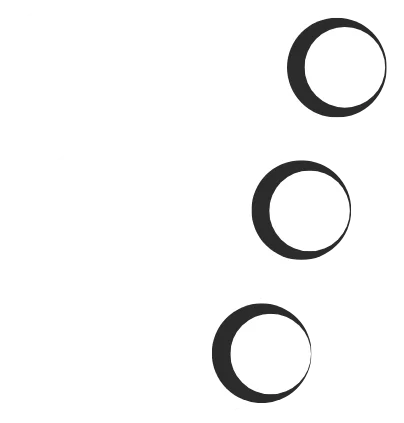نرم افزار مایکروسافت کلاریتی (Microsoft Clarity) یکی از ابزارهای پرکاربرد و رایگان در حوزه بهینه سازی نرخ تبدیل میباشد.
این ابزار هر آنچه همه خوبان دارند، یکجا دارد! از هیتمپ و اسکرین ریکورد تا رصد دیتای یوزرها و … .
در این پست قصد دارم معرفی و بررسی جامعی بر روی ابزار مایکروسافت کلاریتی داشته باشم.
آمادهاید؟
مایکروسافت کلاریتی چیست؟
ابزار مایکروسافت کلاریتی (Microsoft Clarity) ابزاری برای تحلیل رفتار کاربر میباشد، چیزی شبیه به گوگل آنالیتیکس.
از خیلی جهات، من شخصا گوگل آنالیتیکس را ترجیح می دهم اما از یک نظر، کلاریتی بهتر عمل می کند و آن انواع مختلف گزارشاتی است که این ابزار در اختیار ما قرار می دهد. گزارشاتی از قبیل هیتمپ یا نقشه حرارتی و اسکرین ریکورد کاربر.
این دو ابزار به شدت به کمک ما میآیند، اگرچه که نرم افزارهای دیگری هم برای این کار وجود دارد که شاخص ترین آنها، Hotjar می باشد.
یک نکته و خبر خوب دیگر هم درباره مایکروسافت کلاریتی وجود دارد و آن این است که به گفته خود شرکت مایکروسافت، این ابزار همیشه و برای همه رایگان خواهد بود و هیچگاه قرار نیست در ازای استفاده از سرویس، حتی یک دلار از شما دریافت کند.
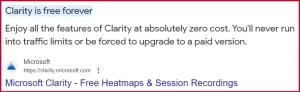
به همین جهت، حتما توصیه میکنم که این ابزار را روی سایت خود نصب کنید و از امکانات و گزارشاتی که می دهد، برای بررسی رفتار کاربر و همچنین فرآیند بهینهسازی فروش آنلاین خود استفاده کنید.
بررسی بخشهای مختلف ابزار کلاریتی
اجازه بدهید قبل از اینکه آموزش تخصصی برای چگونگی استفاده از این ابزار به شما بدهم، ابتدا نگاه کوچکی روی بخشهای مختلف این ابزار داشته باشیم تا بهتر متوجه شوید که از هر بخش، چه استفادهای میتوانید بکنید.
– تب داشبورد (Dashboard)
در این بخش قصد دارم توضیح مختصری درباره داشبورد ابزار مایکروسافت کلاریتی بدهم. در تب Dashboard این ابزار، کلیاتی از دیتای سایت شما نمایش داده میشود.
چیزی شبیه به تصویر زیر:
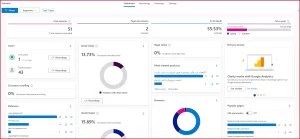
در تب Dashboard ابزار کلاریتی، اطلاعاتی از تعداد یوزرهایی که وارد وبسایتمان شدهاند، نمایش داده میشود.
همچنین درباره اینکه مجموع کلی یوزرها، چه میزان از صفحات ما را دیده اند و هر صفحه را تا چه حدی اسکرول کرده اند، گزارش می دهد.
به شما پربازدیدترین صفحات را نشان می دهد. به شما می گوید که بیشترین میزان بازدید وبسایت خودتان را از چه سورسی دریافت کرده اید.
همچنین این ابزار متریک های خاص خودش را دارد، متریک هایی مثل Rage Clicks ،Dead Clicks و Quick Backs که در قسمت داشبورد درباره آن هم گزارشاتی ارائه می کند.
نکته ای که باید همیشه به آن توجه کنید این است که چنین دیتاهای پراکندهای بسیار زیبا، چشم نواز و جذاب هستند اما فایده و کاربردی ندارند!
مهمترین قضیه در رابطه با استفاده از ابزار مایکروسافت کلاریتی این است که سوال درستی از خود بپرسید و در داشبورد و یا حتی منوهای دیگر، به دنبال پاسخ آن سوال بگردید.
این رویکرد صحیح است.
– تب Recording
تب دیگری در نرم افزار مایکروسافت کلاریتی وجود دارد، تحت عنوان «Recording». در این تب، ویدئوهای ضبط شده از فعالیت کاربران نمایش داده می شود.
تصویر زیر را ببینید:

در این بخش، از قسمت سایدبار سمت چپ، می توانید از میان ویدئوهای مختلف، یک گزینه را انتخاب کنید. همچنین می توانید فیلترهای مختلفی را تنظیم کنید.
مثلا شما میتوانید مشخص کنید که فقط اسکرین ریکورد یوزرهایی که با موبایل از سایت شما بازدید کردهاند را نمایش دهد، و یا اینکه صفحه خاصی را به عنوان فیلتر تنظیم کنید و سپس فقط اسکرین ریکوردهای آن صفحه را مشاهده کنید.
دیدن این ویدئوها و بررسی و تحلیل آنها، بهترین روش های تحلیل کاربران و همچنین بهینه سازی نرخ تبدیل می باشد.
– تب Heatmaps
در نهایت، در بخش هیتمپ یا نقشه حرارتی، میتوانید از هر صفحه وبسایت خود(که بازدید قابل قبولی داشته است)، یک نقشه حرارتی بسازید و ببینید.
تحلیل این نقشه حرارتی بسیار در بحث CRO کمک کننده است. شما می توانید ببینید کدام بخش وبسایت شما بیشترین توجه را به خود جلب کرده است و همچنین کدام بخش بیشترین کلیک را دریافت کرده است.
این بخش را می توانید از تب «Heatmap» مشاهده کنید:
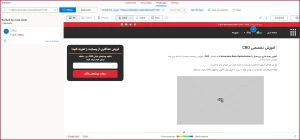
– تب Settings
کارایی بخش تنظیمات هم که مشخص است. شما تنظیماتی که مربوط به این ابزار است را در این بخش تغییر میدهید.
پیشنهاد میکنم از قسمت Clarity Tour قدم به قدم با پیشنهادات خود این ابزار پیش بروید و تنظیمات بیسیک و پایهای را اعمال کنید:
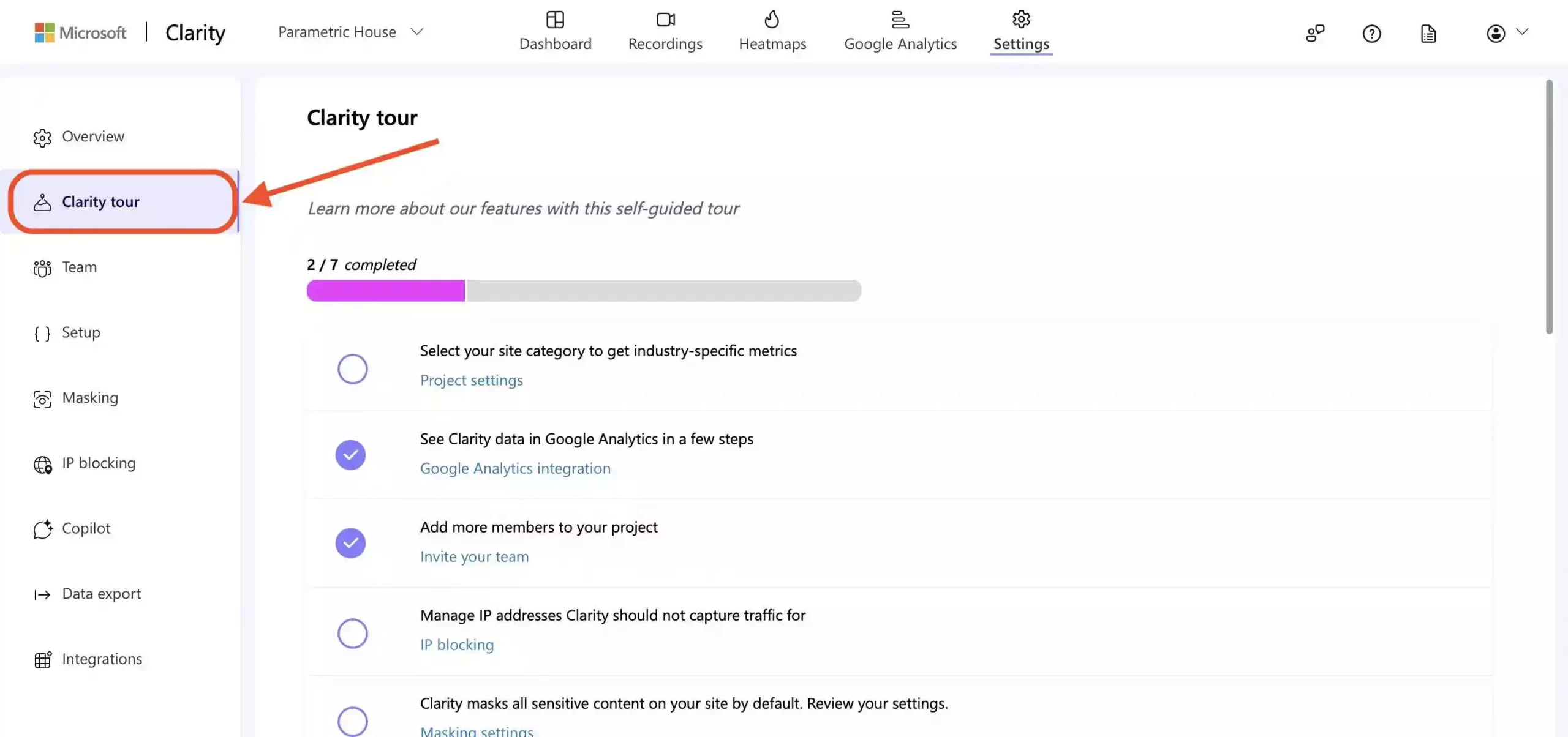
بررسی بخشهای مختلف ابزار کلاریتی
یک نقطه قوت ابزار کلاریتی این است که برخلاف گوگل آنالیتیکس، پنل کاربری ساده و کاربرپسندی دارد. در نتیجه اگر نمیخواهید خیلی در بحث تحلیل دیتا و بهینهسازی نرخ تبدیل عمیق شوید و به صورت تخصصی فعالیت کنید، کلاریتی بهترین انتخاب است.
اما چگونه و از کجا تحلیل دیتا و بهینهسازی را شروع کنیم؟
اول از هرچیز باید با کلیت پنل و انواع دیتاهایی که این ابزار در اختیار شما قرار میدهد آشنا باشید تا بتوانید بهترین استفاده را از آن ببرید.
به عنوان مثال وقتی بدانید Rage Click چیست، متوجه میشوید که سریعا باید دست به کار شوید و عدد آن را به پایین ترین حد برسانید. حال اینکه چه راهکاری به کار ببندید و چه حرکتی بزنید، به عهده شماست.
الان که فکر میکنم، این بحث خیلی مفصل است! بگذارید بعدا این پست را آپدیت کنم و یک ویدیو برای این موضوع قرار دهم 🙂
ختــمکــلام
اگر وبمستر هستید، اگر وبسایت اینترنتی دارید، اگر متخصص CRO هستید یا به هر نحوی با دیجیتال مارکتینگ سر و کار دارید، باید همواره با ابزارهای روز دنیا که در زمینه تحلیل رفتار کاربران عمل می کنند، کار کنید و پاسخ سوالات خود را از این ابزارها دریافت کنید.
اطلاعاتی که بدست می آورید به شما کمک می کند نرخ تبدیل وبسایت خود را بهینه کنید و فروش سایتتان را افزایش دهید.
شکی نیست که ابزار مایکروسافت کلاریتی (Clarity) یکی از بهترین ابزارها در این حوزه میباشد و حتما باید کار کردن با آن را یاد بگیرید.
از آنجایی که شاید کار کردن با این ابزار سخت باشد، بنابراین این قول را به شما میدهم که بزودی یک دوره آموزشی جامع برای آن آماده خواهم کرد.
منتظر باشید 🙂